'>

אם אתה ממשיך לקבל מסכים כחולים אקראיים עם רע_בריכה שגיאה שלך ווינדוס 7 מחשב, אל תדאג. לעתים קרובות זה בכלל לא קשה לתקן ...
תיקונים עבור כותרת בריכה רעה חלונות 7
להלן 5 תיקונים שעזרו למשתמשים אחרים לפתור את הכותרת הגרועה בבריכה בחלון 7. יתכן שלא תצטרך לנסות את כולם; פשוט עשה את דרכך ברשימה עד שתמצא את אחד שמתאים לך.
- עדכן את מנהלי ההתקן שלך
- הפעל אבחון זיכרון של Windows
- השבת חיפוש של Windows
- בדוק אם יש בעיות חומרה
- בדוק שגיאות בדיסק
תיקון 1: עדכן את מנהלי ההתקנים שלך
בעיה זו עלולה להתרחש אם אתה משתמש במנהלי התקנים שגויים או מיושנים. אז עליך לעדכן את מנהלי ההתקנים שלך כדי לראות אם זה פותר את הבעיה שלך. אם אין לך זמן, סבלנות או כישורים לעדכן את מנהל ההתקן באופן ידני, תוכל לעשות זאת באופן אוטומטי עם נהג קל .
Driver Easy יזהה אוטומטית את המערכת שלך וימצא את מנהלי ההתקנים הנכונים עבורה. אינך צריך לדעת בדיוק איזו מערכת פועלת המחשב שלך, אינך צריך להיות מוטרד מהנהג הלא נכון שאתה מוריד, ואינך צריך לדאוג לטעות בעת ההתקנה. דרייבר קל מטפל בכל זה.
באפשרותך לעדכן את מנהלי ההתקן שלך באופן אוטומטי באמצעות חינם או ה גרסת Pro של נהג קל. אבל עם גרסת ה- Pro זה לוקח רק שני צעדים (ואתה מקבל תמיכה מלאה והבטחה להחזר כספי למשך 30 יום):
1) הורד והתקן את Driver Easy.
2) הפעל את Driver Easy ולחץ על לסרוק עכשיו לַחְצָן. לאחר מכן Driver Easy יסרוק את המחשב שלך ויזהה כל מנהלי התקנים בעייתיים.
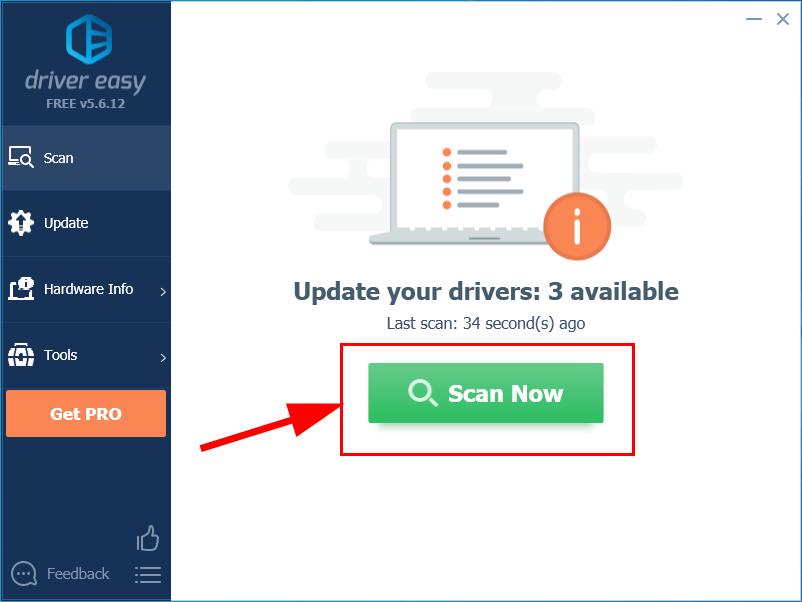
3) לחץ עדכן הכל להורדה והתקנה אוטומטית של הגרסה הנכונה של את כל מנהלי ההתקנים החסרים או שאינם מעודכנים במערכת שלך (לשם כך נדרש גרסת Pro - תתבקש לשדרג כשתלחץ על עדכן הכל).
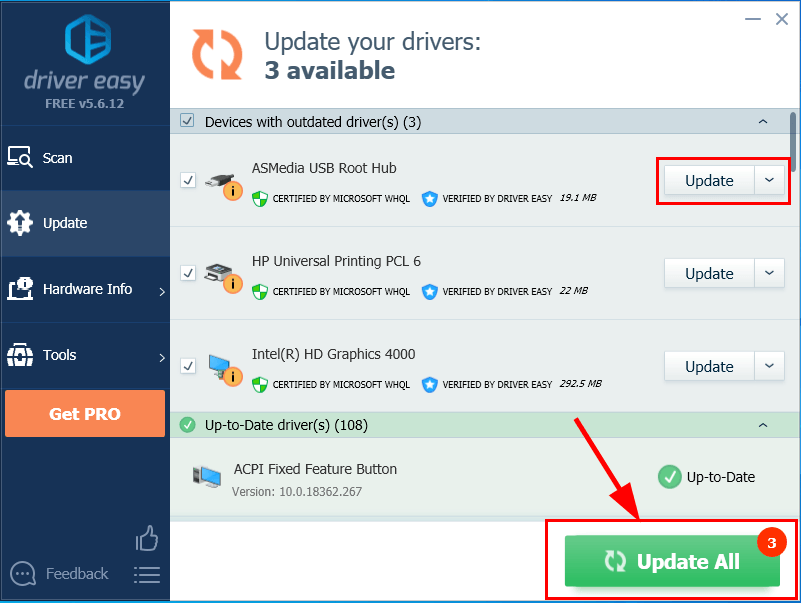
4) הפעל מחדש את המחשב כדי שהשינויים ייכנסו לתוקף.
5) בדוק אם הבעיה במסך הכחול של כותרת הבריכה הגרועה נפתרה. אם כן, נהדר! אם הבעיה נותרה, אנא המשך ל תקן 2 , למטה.
תיקון 2: הפעל אבחון זיכרון של Windows
אם ביצעת לאחרונה שינויים במחשב שלך, נניח שדרוג זיכרון וכו ', ייתכן שנצטרך להפעיל את הכלי המובנה של Windows שנקרא אבחון זיכרון של Windows לעזור בבדיקההמערכת שלנו לבעיות זיכרון ובדוק אם היא פותרת את הבעיה כותרת בריכה רעה מסך כחול.
כל מבחן הזיכרון יימשך 20 דקות ואף יותר. תהיה בטוח ש הקדישו מספיק זמן לפני שאתה רץ אבחון זיכרון של Windows .לשם כך:
- במקלדת שלך,ללחוץ מקש הלוגו של Windows והקלד זיכרון. ואז לחץ על אבחון זיכרון של Windows .

- תהיה בטוח ש להציל את העבודה שלך & סגור את כל האפליקציות במחשב האישי שלך לפני לחיצה הפעל מחדש עכשיו ובדוק אם קיימות בעיות (מומלץ) .

- המתן עד ש- Windows יופעל מחדש (אז מסתיימת בדיקת הזיכרון) ואז:
- אם אתה מקבל דיווח על שגיאות זיכרון ואז עקוב אחר ההוראות שעל המסך לפיתרון בעיות נוסף.
- אם אתה מקבל לא נעשו שגיאות זיכרון מאבחון הזיכרון של Windows , אז אין לך זיכרון שנכשל ב- RAM שלך, אנא עבור אל תקן 3 להלן לפיתרון בעיות נוסף.
תיקון 3: השבת את חיפוש Windows
חיפוש Windows הוא שירות במערכת שלנו ששומר אינדקס קבצים במחשב שלך כדי לשפר את מהירות החיפוש. אבל זה יכול להיות מושחת ואחראי גם לנושא המסך הכחול הזה. אז אולי נצטרך להשבית אותו כדי לראות אם זה עובד. כך:
- Fלחץ על המקש על המקלדת מפתח הלוגו של Windows ו ר באותו הזמן. לאחר מכן העתק והדבק services.msc לתוך התיבה ולחץ להיכנס .

- גלול מטה לתחתית ואז לחץ לחיצה ימנית על חיפוש Windows ולחץ תפסיק .

- לחץ פעמיים על חיפוש Windows . ואז פנימה סוג הפעלה: , בחר נָכֶה .

- נְקִישָׁה להגיש מועמדות > בסדר .
- הפעל מחדש את המחשב ובדוק אם ה- רע_בריכה נושאמתוקן. אם כן, נהדר! אם זה עדיין נמשך, אנא המשך ל תקן 4 , למטה.
תיקון 4: בדוק אם יש בעיות חומרה
כבה ונתק את המחשב מהחשמל והסר את כל מקלות ה- RAM שלך. נסה להפעיל מחדש את המחשב באמצעות המקלות, בזה אחר זה. אם המחשב שלך לא מצליח לאתחל עם זיכרון RAM ספציפי, אתה יודע איזה מהם אשם.
תיקון 5: בדוק שגיאות דיסק
בדיקת דיסקים היא שימושית מובנית כלי Windows הסורק את הדיסק הקשיח ואת הכוננים החיצוניים שלנו לאיתור שגיאות ולתקן אותן.
סריקת שגיאות הדיסק אורכת מספר דקות בלבד. אבל ברגע שהוא מזהה שגיאות כלשהן, הליך התיקון יכול לקחת שעות כדי להשלים. וודאו שיש לכם מספיק זמן.לשם כך:
- לחץ על המקלדת מקש הלוגו של Windows ו IS באותו הזמן. ואז לחץ לחיצה ימנית על דיסק מקומי (C :) ולחץ נכסים .

- לחץ על כלים לשונית> חשבון .

- דאג לבדוק שני תיבות בחלון הקופץ ולחץ הַתחָלָה .

- פעל על פי ההוראות שעל המסך עבור Windows כדי לאתר ולתקן את השגיאות שנמצאו.
- הפעל מחדש את המחשב ובדוק אם הוא מתקן את כותרת בריכה רעה שגיאת מסך כחול.
אני מקווה שפתרת בהצלחה את כותרת הבריכה הרעה ב- Windows 7. אם יש לך שאלות, רעיונות או הצעות, אנא יידע אותי בתגובות. תודה שקראת!









![[נפתר] ולהיים ממשיך לקפוא ולגמגם במחשב](https://letmeknow.ch/img/knowledge/41/valheim-keeps-freezing.png)

![[תוקן] שגיאת nvpcf.sys Blue Screen of Death](https://letmeknow.ch/img/knowledge-base/27/fixed-nvpcf-sys-blue-screen-of-death-error-1.png)


